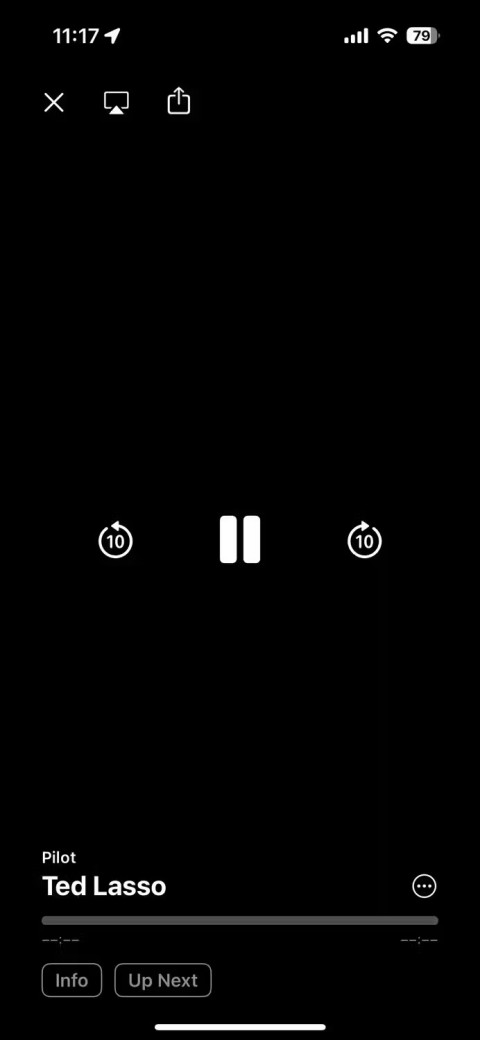Windows에서 AirPlay를 사용하는 방법
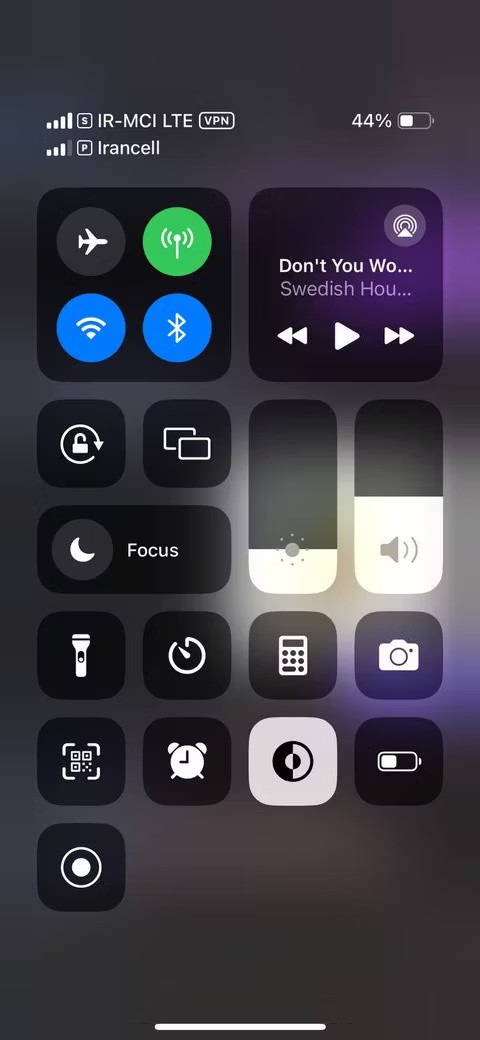
AirPlay는 Apple 기기에만 적용되는 것이 아닙니다. Windows 사용자는 iOS 기기에서 PC로 재미있는 화면 공유 및 미디어 스트리밍을 쉽게 즐길 수 있습니다.
AirPlay를 사용하면 오디오/비디오를 스트리밍하거나 다른 Apple 기기에 화면을 미러링할 수 있지만, 기기가 근처의 Mac, TV 또는 스피커에 자동으로 연결되는 것을 원하지 않으면 이 기능을 꺼야 합니다. 다음 기사에서는 그 방법을 알려드리겠습니다!
iPhone 또는 iPad에서 AirPlay를 끄는 방법
iPhone 또는 iPad는 Mac, AirPlay 지원 스마트 TV나 스피커, HomePod 등과 같은 근처의 AirPlay 수신기에 자동으로 연결될 수 있습니다. 이런 일이 발생하지 않도록 하려면 다음 단계를 따르세요.
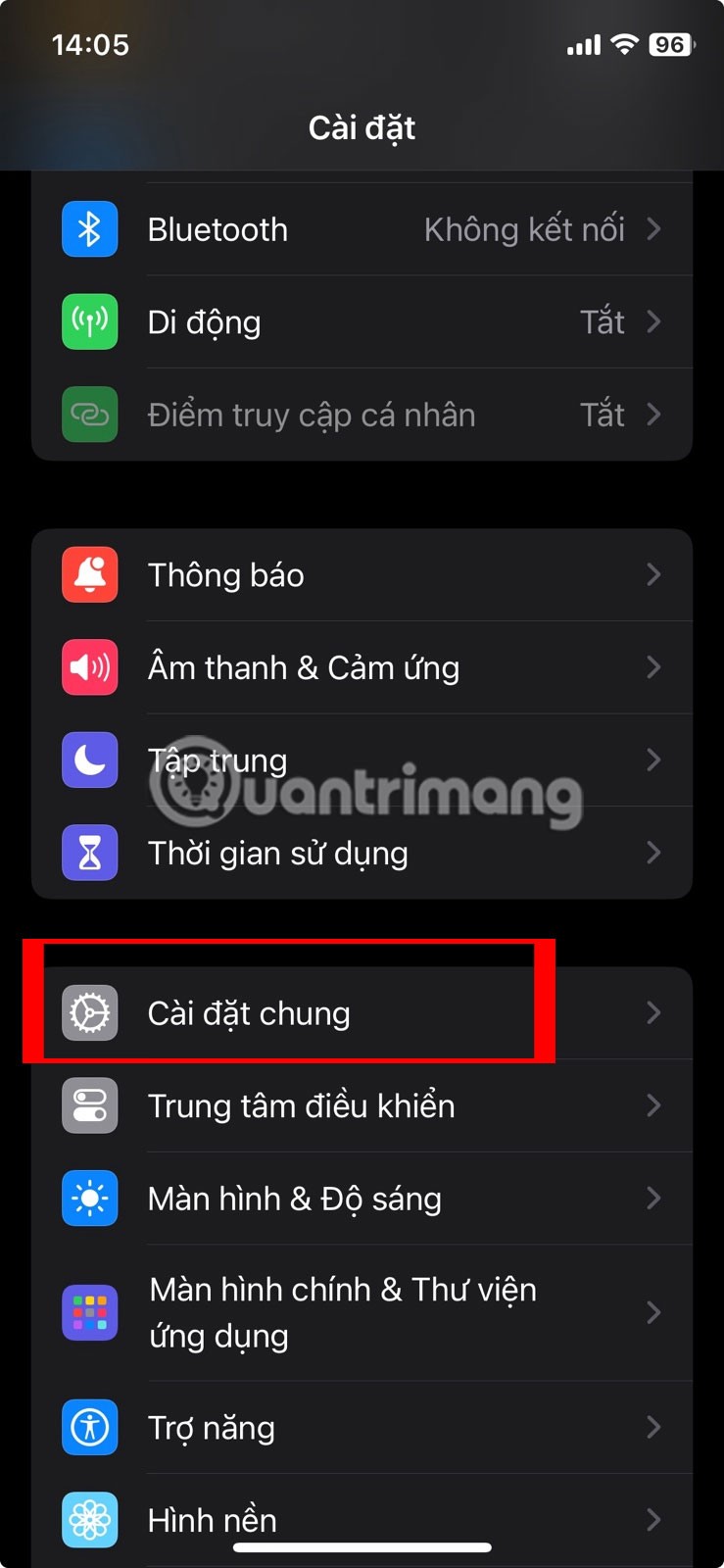
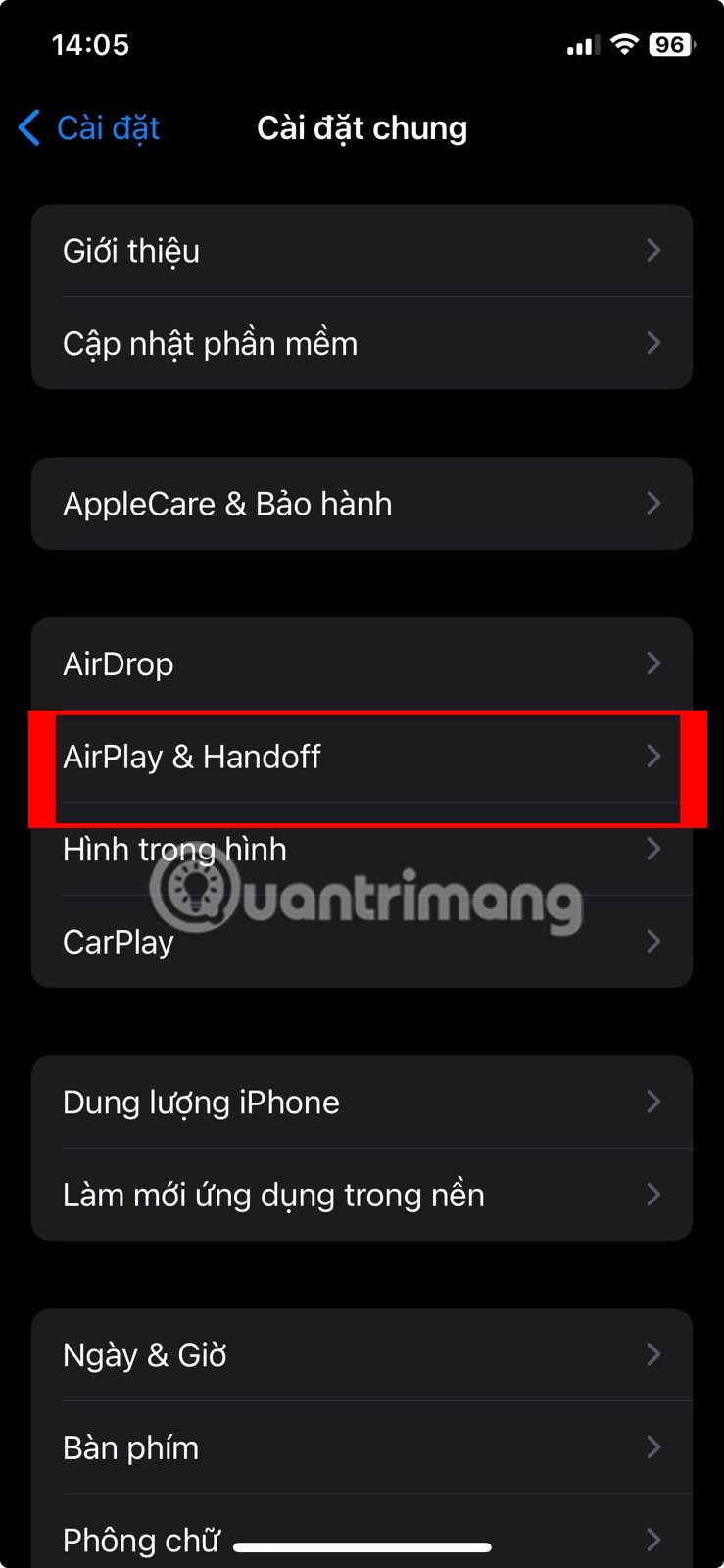
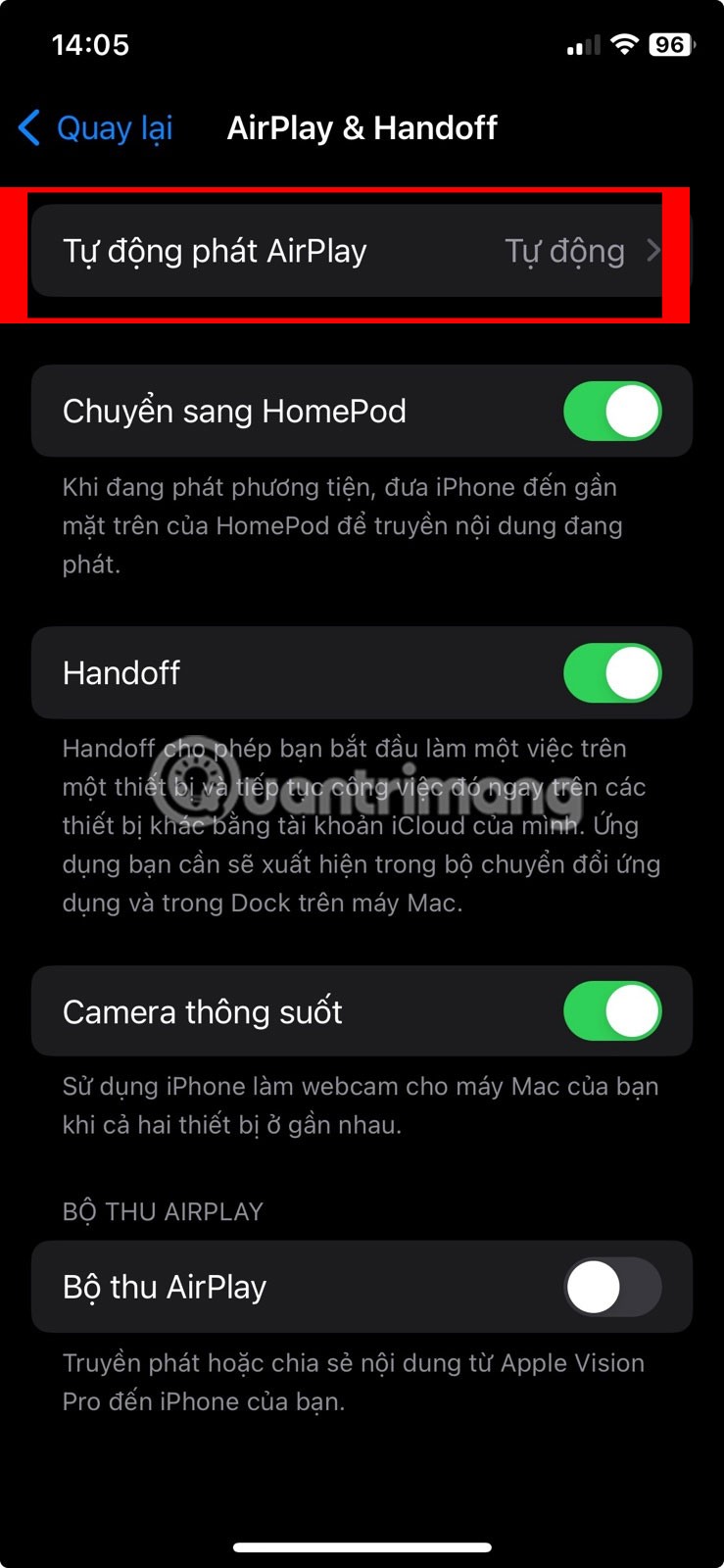
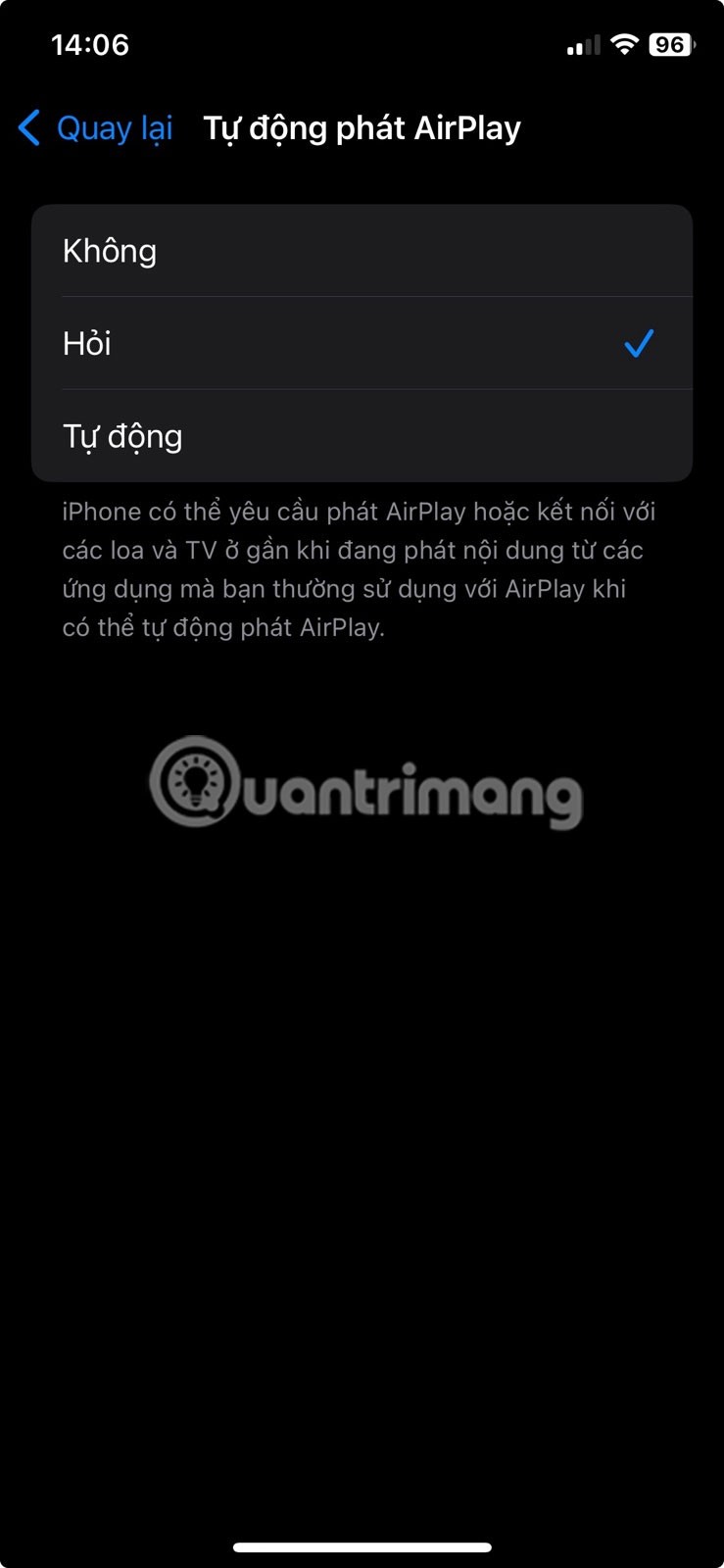
iPhone 또는 iPad에서 AirPlay 연결을 해제하는 방법
활성 AirPlay 세션을 끄거나 종료하려면 제어 센터에서 다른 단계를 거쳐야 합니다. 해야 할 일은 다음과 같습니다.
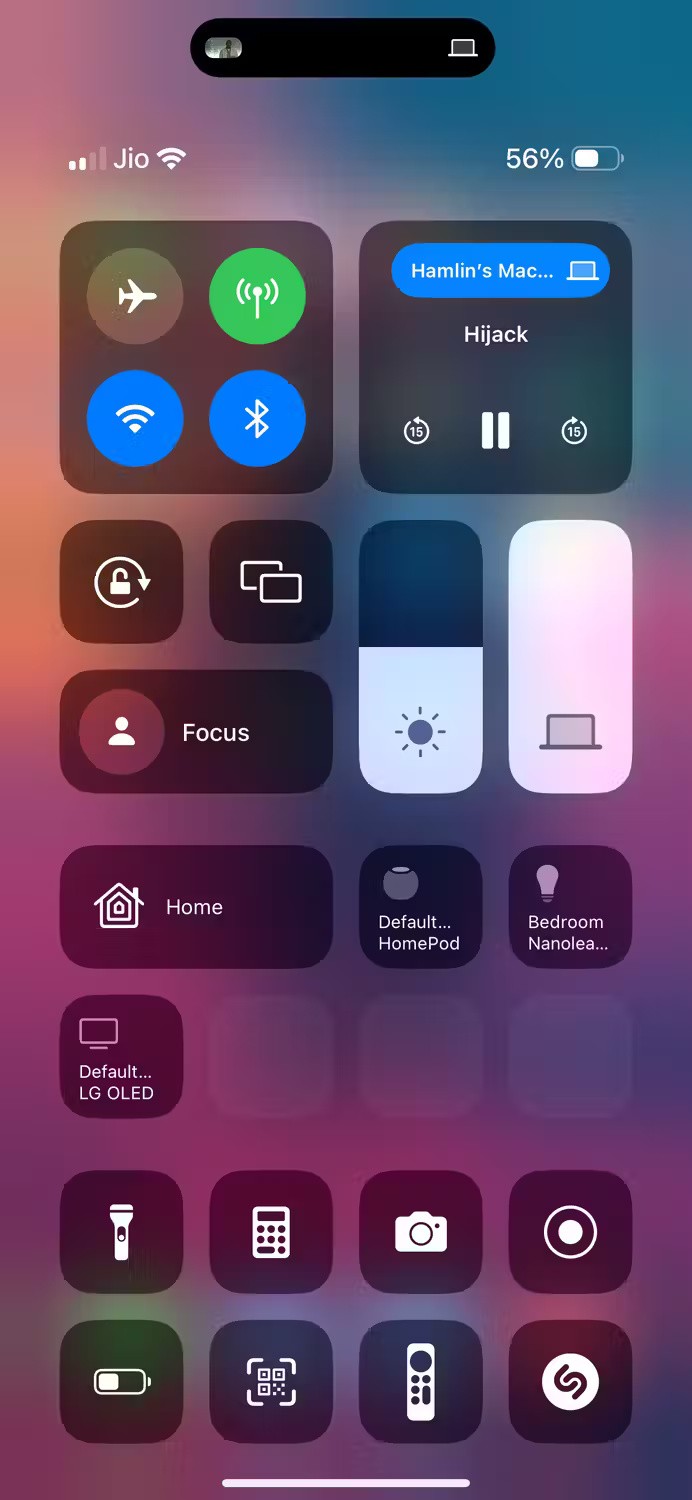
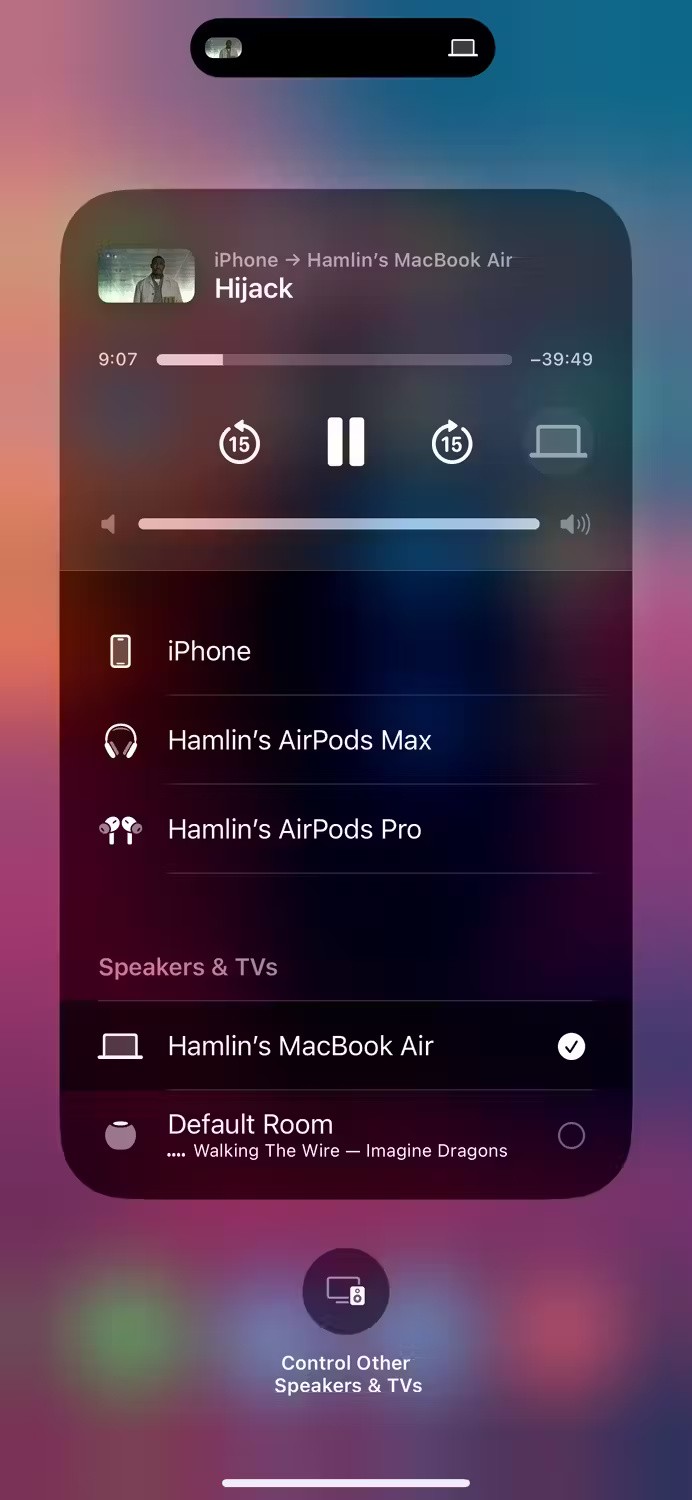
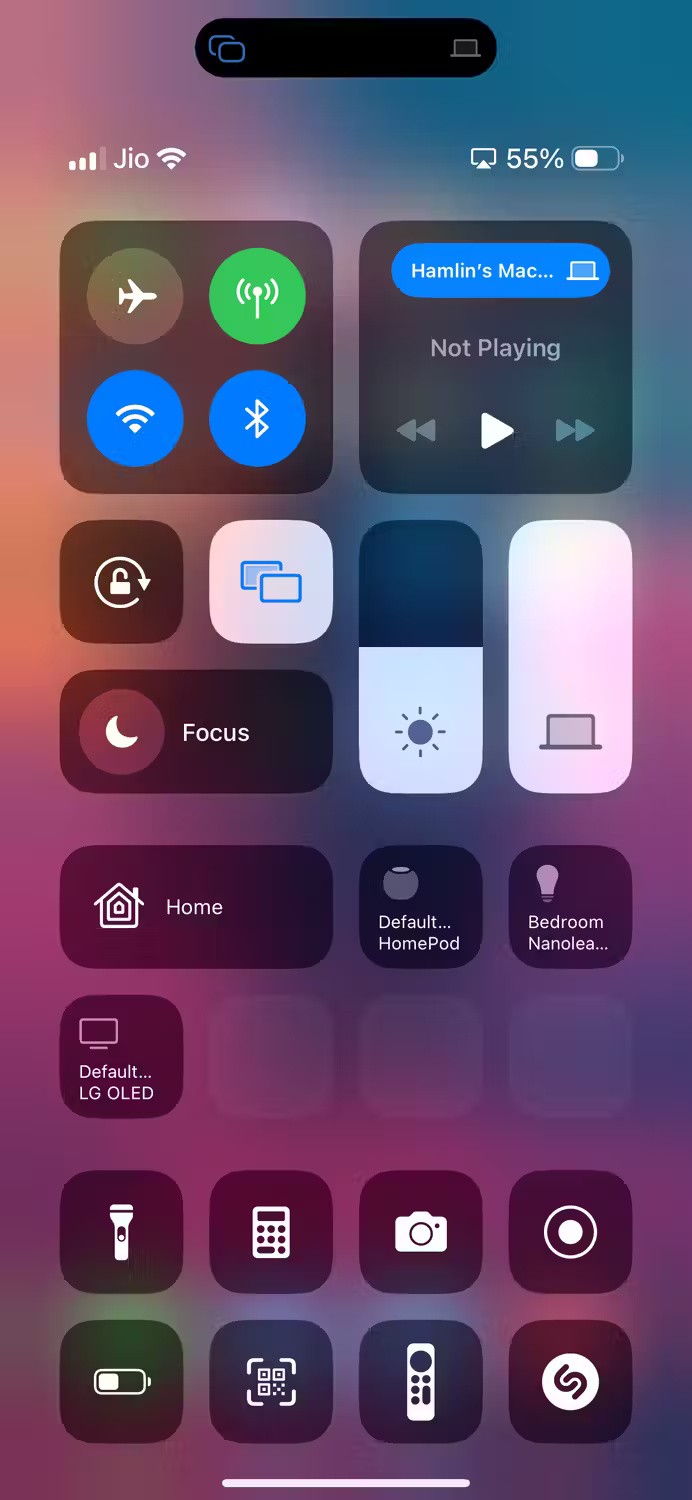
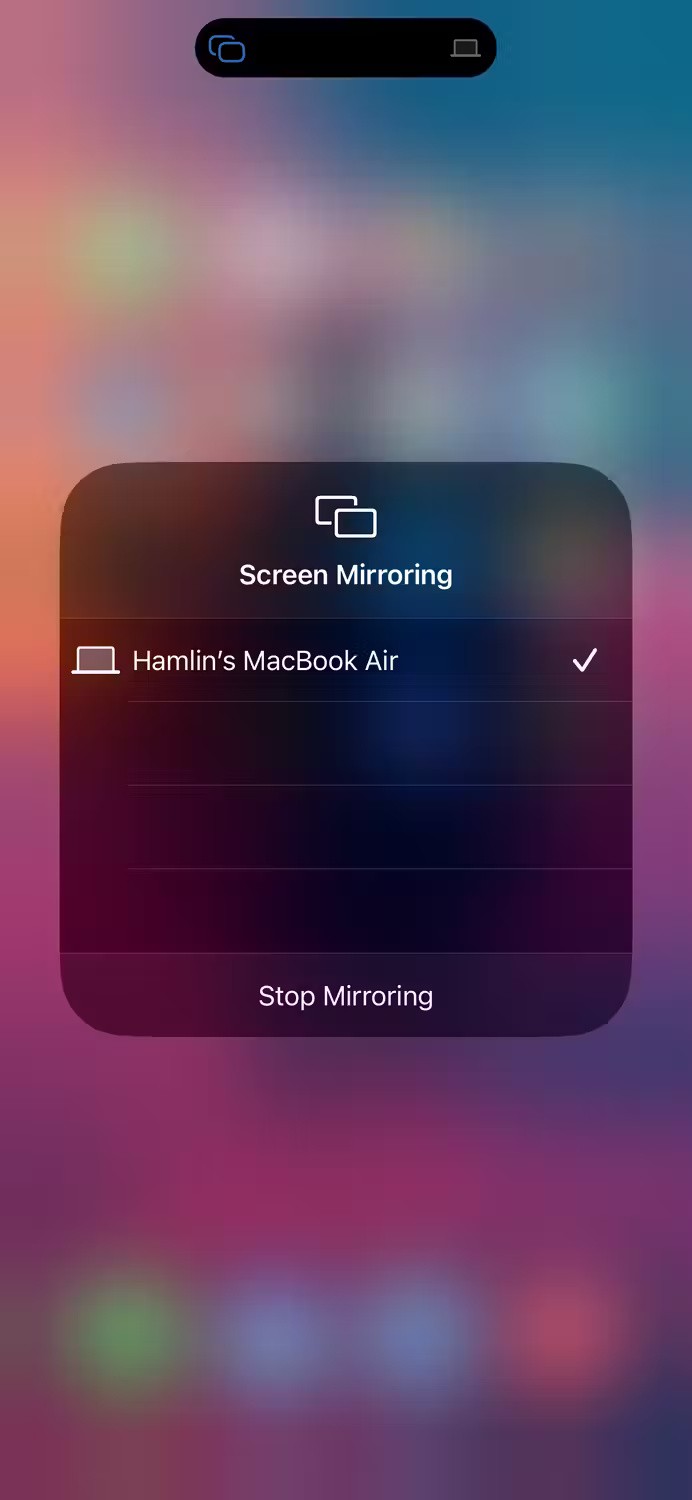
Mac에서 AirPlay를 끄는 방법
Mac은 iPhone, iPad와 같은 근처의 AirPlay 기기에 자동으로 연결되지 않습니다. 하지만 최신 Mac은 AirPlay 수신기 역할을 할 수 있어 iPhone이나 iPad에서 Mac으로 비디오를 AirPlay할 수 있습니다. 이 기능을 끄려면 다음 단계를 따르세요.
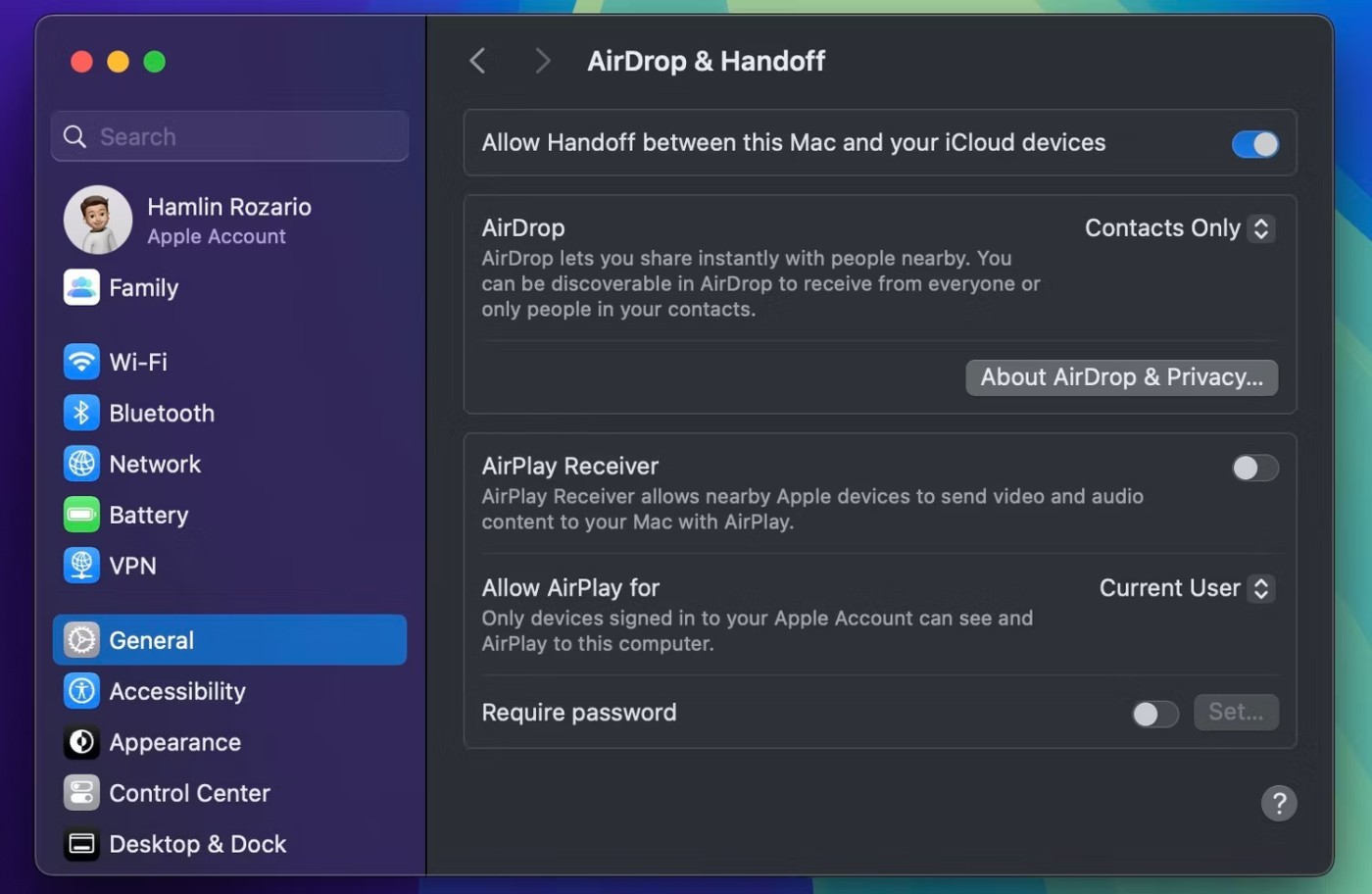
이제부터는 설정을 되돌릴 때까지 다른 Apple 기기에서 Mac으로 콘텐츠를 AirPlay할 수 없습니다. 동일한 메뉴에서 개인 정보 보호가 필요한 경우 AirPlay에 대한 비밀번호를 설정할 수 있습니다. 또한, AirPlay 허용을 현재 사용자 로 설정하면 Apple ID로 로그인한 기기만 Mac을 보고 AirPlay를 할 수 있습니다.
Mac에서 AirPlay 연결을 해제하는 방법
HomePod와 같은 AirPlay 지원 스피커로 화면을 투사하거나 오디오를 스트리밍하는 경우, Mac의 제어 센터 에서 활성 AirPlay 세션을 종료할 수 있습니다 . 하지만 AirPlay를 통한 비디오 스트리밍을 중지하려면 해당 앱에서 중지해야 합니다.
예를 들어, Apple TV 앱에서 TV 프로그램을 스트리밍하는 경우 재생 컨트롤에 접근한 후 AirPlay 아이콘을 클릭하고 Mac이 연결된 AirPlay 기기를 선택 해제합니다.
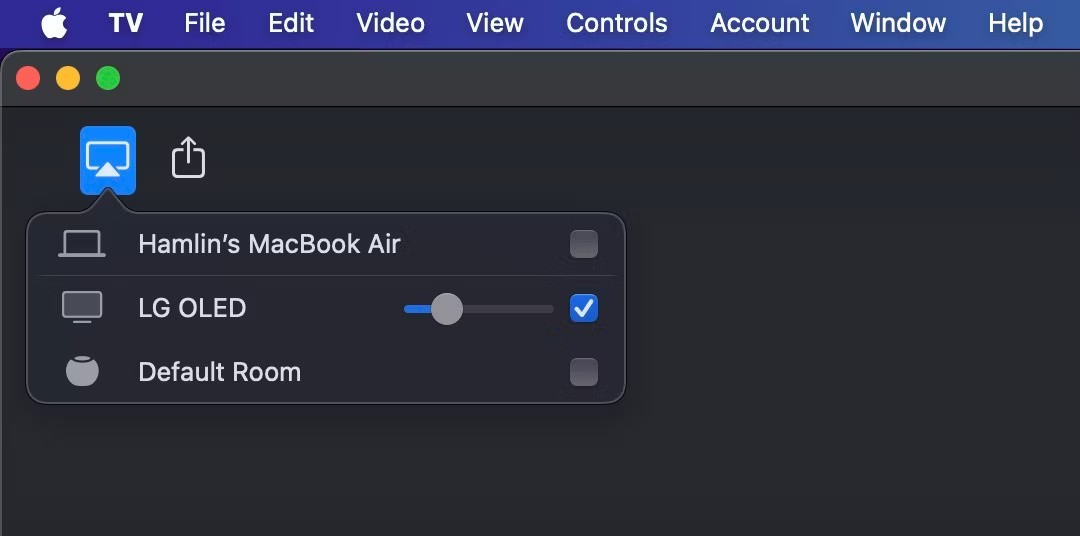
화면 미러링 세션을 종료하려면 macOS 메뉴 막대에서 제어 센터 아이콘을 클릭하고 화면 미러링 토글 버튼을 클릭한 다음 Mac이 연결된 AirPlay 지원 장치의 선택을 해제합니다. 오디오 스트리밍을 중지하려면 사운드 옆에 있는 AirPlay 아이콘을 클릭 하고 출력 장치를 Mac의 내장 스피커로 설정하세요.
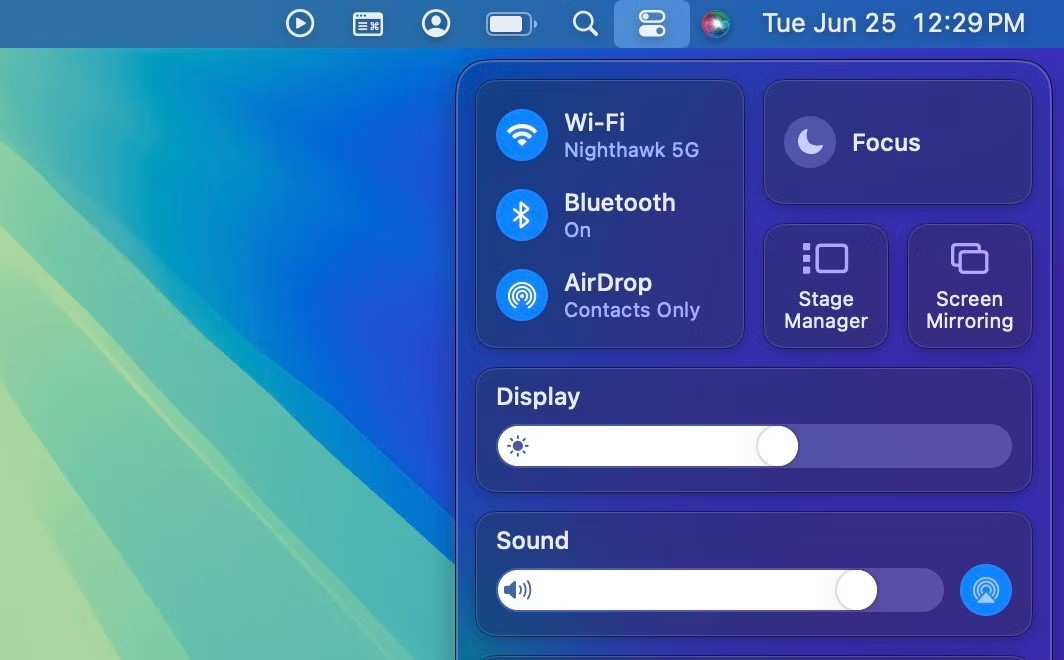
Apple TV 및 스마트 TV에서 AirPlay를 끄는 방법
Apple TV 스트리밍 박스의 주요 기능 중 하나는 AirPlay입니다. 하지만 어떤 이유로든 이 기능을 사용하고 싶지 않다면 간단히 해제할 수 있습니다. LG, Sony, Samsung 및 기타 제조업체의 AirPlay 지원 스마트 TV의 경우 따라야 할 단계는 비슷합니다.
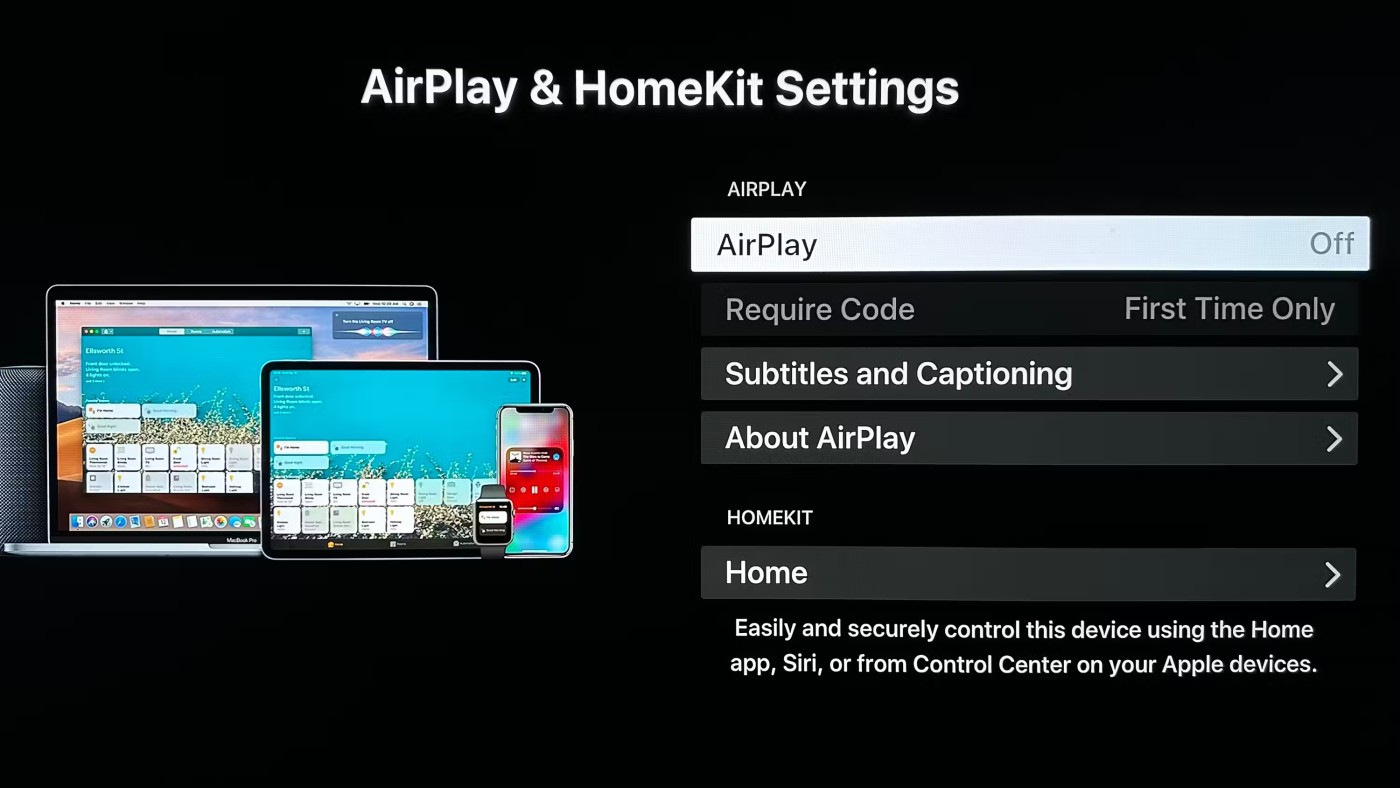
Apple TV에서는 같은 메뉴에서 액세스 허용 옵션을 선택하여 동일한 Wi-Fi 네트워크에 있는 기기의 액세스를 제한할 수 있습니다 . 하지만 AirPlay가 지원되는 TV에서는 이 옵션을 찾을 수 없습니다.
어떤 Apple 기기를 사용하든 AirPlay를 비활성화하는 것은 매우 쉽습니다. 때로는 기기가 근처의 AirPlay 수신기에 자동으로 연결되는 경우 귀찮을 수 있습니다. 따라서 자주 사용하지 않는 기기에서는 이 기능을 끄는 것이 빠르고 간단한 해결책입니다.
AirPlay는 Apple 기기에만 적용되는 것이 아닙니다. Windows 사용자는 iOS 기기에서 PC로 재미있는 화면 공유 및 미디어 스트리밍을 쉽게 즐길 수 있습니다.
iPhone 화면이 너무 작아서 콘텐츠를 볼 수 없다고 생각하시는 경우가 종종 있나요? iPhone이나 iPad를 TV에 연결하면 이 문제를 쉽게 해결할 수 있습니다.
이 글에서는 하드 드라이브에 문제가 생겼을 때 다시 접근할 수 있는 방법을 안내해 드리겠습니다. 함께 따라 해 보세요!
AirPods는 언뜻 보기에 다른 무선 이어폰과 별반 다르지 않아 보입니다. 하지만 몇 가지 잘 알려지지 않은 기능이 발견되면서 모든 것이 달라졌습니다.
Apple은 iOS 26을 출시했습니다. 완전히 새로운 불투명 유리 디자인, 더욱 스마트해진 경험, 익숙한 앱의 개선 사항이 포함된 주요 업데이트입니다.
학생들은 학업을 위해 특정 유형의 노트북이 필요합니다. 선택한 전공 분야에서 뛰어난 성능을 발휘할 만큼 강력해야 할 뿐만 아니라, 하루 종일 휴대할 수 있을 만큼 작고 가벼워야 합니다.
Windows 10에 프린터를 추가하는 것은 간단하지만, 유선 장치의 경우와 무선 장치의 경우 프로세스가 다릅니다.
아시다시피 RAM은 컴퓨터에서 매우 중요한 하드웨어 부품으로, 데이터 처리를 위한 메모리 역할을 하며 노트북이나 PC의 속도를 결정하는 요소입니다. 아래 글에서는 WebTech360에서 Windows에서 소프트웨어를 사용하여 RAM 오류를 확인하는 몇 가지 방법을 소개합니다.
스마트 TV는 정말로 세상을 휩쓸었습니다. 이렇게 많은 뛰어난 기능과 인터넷 연결 덕분에 기술은 우리가 TV를 시청하는 방식을 바꾸어 놓았습니다.
냉장고는 가정에서 흔히 볼 수 있는 가전제품이다. 냉장고는 보통 2개의 칸으로 구성되어 있는데, 냉장실은 넓고 사용자가 열 때마다 자동으로 켜지는 조명이 있는 반면, 냉동실은 좁고 조명이 없습니다.
Wi-Fi 네트워크는 라우터, 대역폭, 간섭 외에도 여러 요인의 영향을 받지만 네트워크를 강화하는 몇 가지 스마트한 방법이 있습니다.
휴대폰에서 안정적인 iOS 16으로 돌아가려면 iOS 17을 제거하고 iOS 17에서 16으로 다운그레이드하는 기본 가이드는 다음과 같습니다.
요거트는 정말 좋은 음식이에요. 매일 요구르트를 먹는 것이 좋은가요? 매일 요구르트를 먹으면, 몸에 어떤 변화가 있을까요? 함께 알아보죠!
이 기사에서는 가장 영양가 있는 쌀 종류와 어떤 쌀을 선택하든 건강상의 이점을 극대화하는 방법에 대해 설명합니다.
수면 일정과 취침 루틴을 정하고, 알람 시계를 바꾸고, 식단을 조절하는 것은 더 나은 수면을 취하고 아침에 제때 일어나는 데 도움이 되는 몇 가지 방법입니다.
임대해 주세요! Landlord Sim은 iOS와 Android에서 플레이할 수 있는 모바일 시뮬레이션 게임입니다. 여러분은 아파트 단지의 집주인 역할을 하며 아파트 내부를 업그레이드하고 세입자가 입주할 수 있도록 준비하여 임대를 시작하게 됩니다.
욕실 타워 디펜스 Roblox 게임 코드를 받고 신나는 보상을 받으세요. 이들은 더 높은 데미지를 지닌 타워를 업그레이드하거나 잠금 해제하는 데 도움이 됩니다.